Version 2021
Cómo copiar datos desde un informe de cuadrícula
Puede copiar datos desde un informe de cuadrícula, incluidas las celdas, filas o columnas de datos, en el portapapeles. Después podrá pegar los datos copiados en un programa que no sea de MicroStrategy. Puede copiar datos desde un informe de cuadrícula o desde un informe de cuadrícula que aparece recogido en un documento.
Por ejemplo, en la cuadrícula que se muestra a continuación aparecen seleccionados los ingresos correspondientes a la categoría Libros:
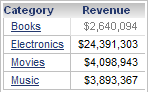
Presione CTRL+C para copiar los datos en el portapapeles. Ahora podrá pegarlos en otra aplicación, como el Bloc de notas o Excel, tal como se muestra en la siguiente imagen.
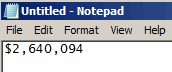
Si la cuadrícula contiene atributos con encabezados de fila combinados, puede seleccionar una sola fila de datos de una fila combinada. Para ello, haga clic en la celda del elemento de atributo de la derecha en la fila. Por ejemplo, en la siguiente imagen, puede hacer clic en los celda Books (Libros) para copiar la información de ventas solo para los libros de la región Atlántico Central.
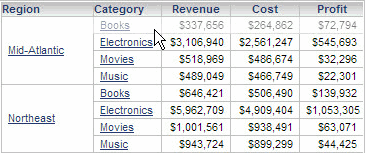
Para copiar datos desde un informe de cuadrícula
- Haga clic en el nombre de un informe para ejecutarlo.
- Para cambiar a la vista de cuadrícula, haga clic en el icono Cuadrícula
 de la barra de herramientas.
de la barra de herramientas. - Seleccione los datos que quiera copiar. Puede seleccionar toda un fila o columna de datos haciendo clic en el encabezado de la fila o la columna. Puede seleccionar varias filas, columnas o las celdas si presiona
CTRLy va haciendo clic en más datos de la cuadrícula. - Pulse
CTRL + C. Los datos seleccionados se copiarán en el portapapeles.
Para copiar datos de un informe de cuadrícula en un documento
- Abra el documento en el modo de presentación o editable.
- En el modo de presentación, haga clic en Ver: Cuadrícula
 en la parte superior izquierda del informe. Si el icono no se muestra, el Diseñador de documentos no ha habilitado la alternación entre vistas.
en la parte superior izquierda del informe. Si el icono no se muestra, el Diseñador de documentos no ha habilitado la alternación entre vistas. - En el modo editable, haga clic con el botón derecho en el informe y, a continuación, elija Modo de vista y seleccione Vista de cuadrícula.
- Haga clic en cualquier lugar fuera de la cuadrícula para que la cuadrícula deje de estar seleccionada.
- Seleccione los datos que quiera copiar. Puede seleccionar toda un fila o columna de datos haciendo clic en el encabezado de la fila o la columna. Puede seleccionar varias filas, columnas o las celdas si presiona
CTRLy va haciendo clic en más datos de la cuadrícula. - Pulse
CTRL+C.
